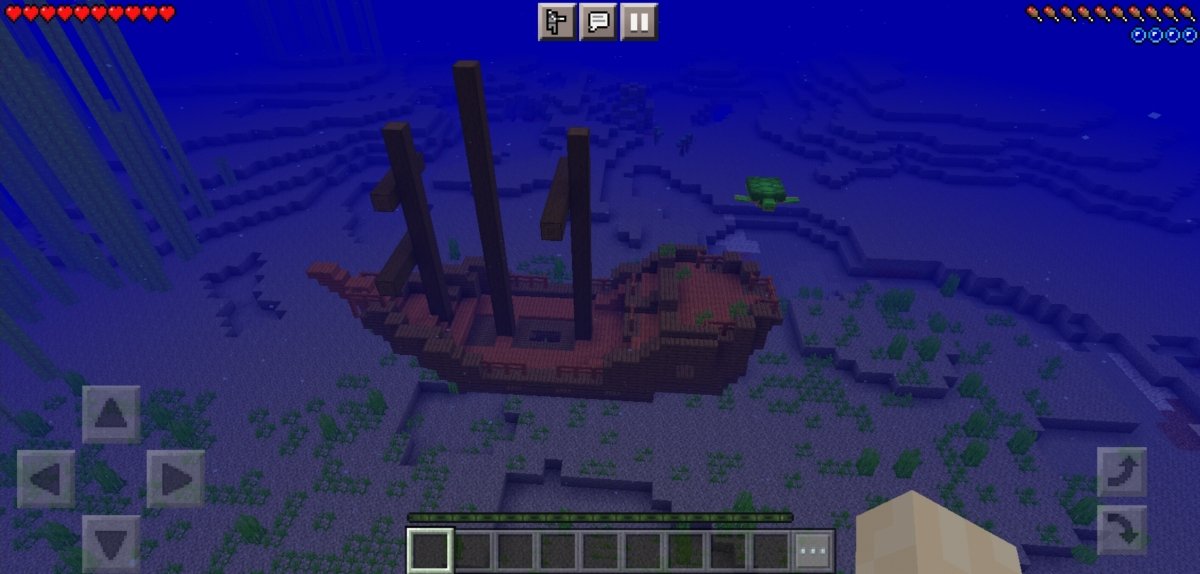Dans Minecraft, il est possible d'installer des mods par le biais de plusieurs types de fichiers et d'applications. Cependant, il y a une première étape indispensable avant d'installer la plupart d'entre eux, et c'est de changer le stockage de Minecraft en externe. Gardez à l'esprit que cette étape réinitialise tout à zéro, donc si vous ne voulez pas perdre les mondes que vous avez créés, faites une sauvegarde au préalable.
Une fois que vous avez tout sauvegardé, ouvrez le jeu Mojang et appuyez sur l'icône de l'engrenage pour accéder aux options.
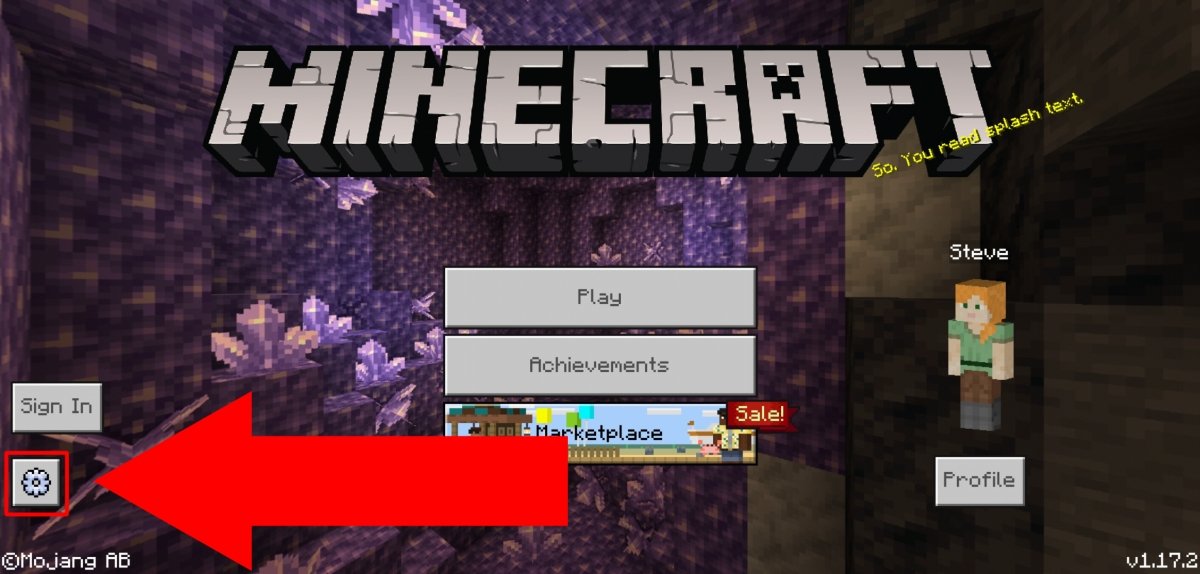 Cliquez sur l'engrenage pour accéder aux options
Cliquez sur l'engrenage pour accéder aux options
Dans le menu de gauche, appuyez sur Profil et assurez-vous que l'emplacement de stockage des fichiers est défini sur Externe.
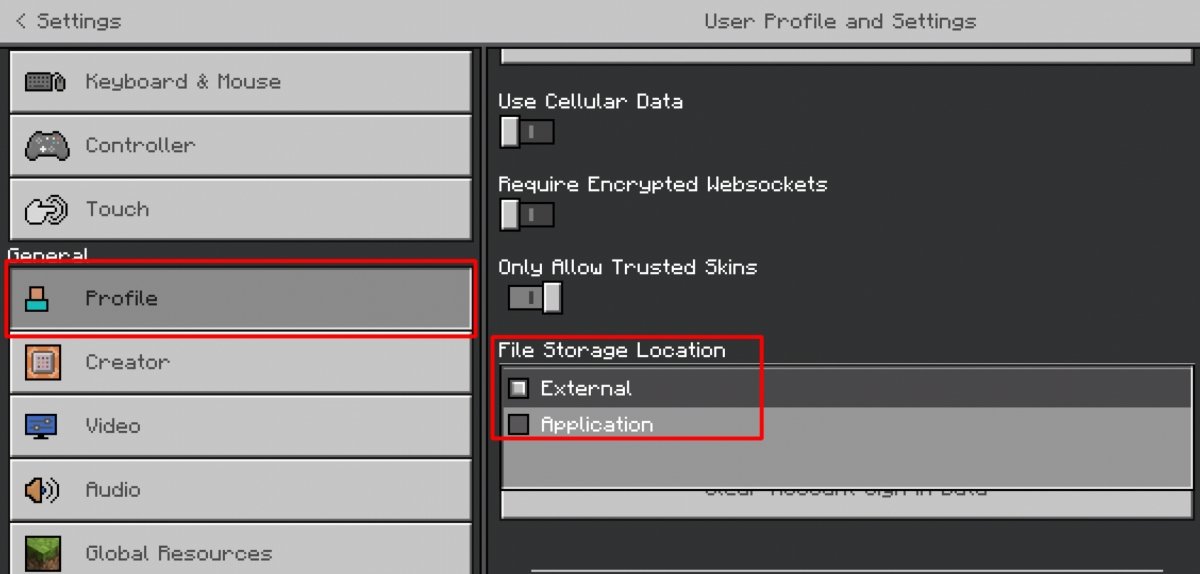 Dans Profil, l'emplacement des fichiers doit être sélectionné comme externe
Dans Profil, l'emplacement des fichiers doit être sélectionné comme externe
Maintenant, si vous n'en avez pas, créez au moins un monde dans Minecraft. Cela fait, il sera désormais possible d'installer des MOD dans Minecraft. Cependant, il existe plusieurs façons d'installer des MOD dans Minecraft, en fonction du type de fichier et du contenu que vous souhaitez ajouter. Dans ce contenu, nous expliquons les moyens gratuits de le faire :
- Modules complémentaires
- Fichiers .MCPack
Avant de les expliquer un par un, la première chose à faire est de trouver et de télécharger le MOD en question. Pour ce faire, vous pouvez vous rendre sur un site Web dédié au téléchargement de MOD pour Minecraft, tel que https://www.mcpedl.com.
Après avoir téléchargé le MOD, en fonction de son format, vous devez effectuer l'un ou l'autre type d'installation. Nous vous expliquons ci-dessous toutes les possibilités.
Installation de modules complémentaires par le biais de fichiers compressés
Pour cette méthode, vous devez avoir un explorateur de fichiers installé. Si vous n'en avez pas, télécharger par exemple ES File Explorer, que vous pouvez télécharger ci-dessous.
Dans notre exemple, nous avons téléchargé un module complémentaire appelé Parkour Blocks. Lorsque vous le téléchargez, vous le trouverez dans le dossier Téléchargements, où nous allons le décompresser. Cliquez et maintenez le doigt sur le fichier pour le sélectionner.
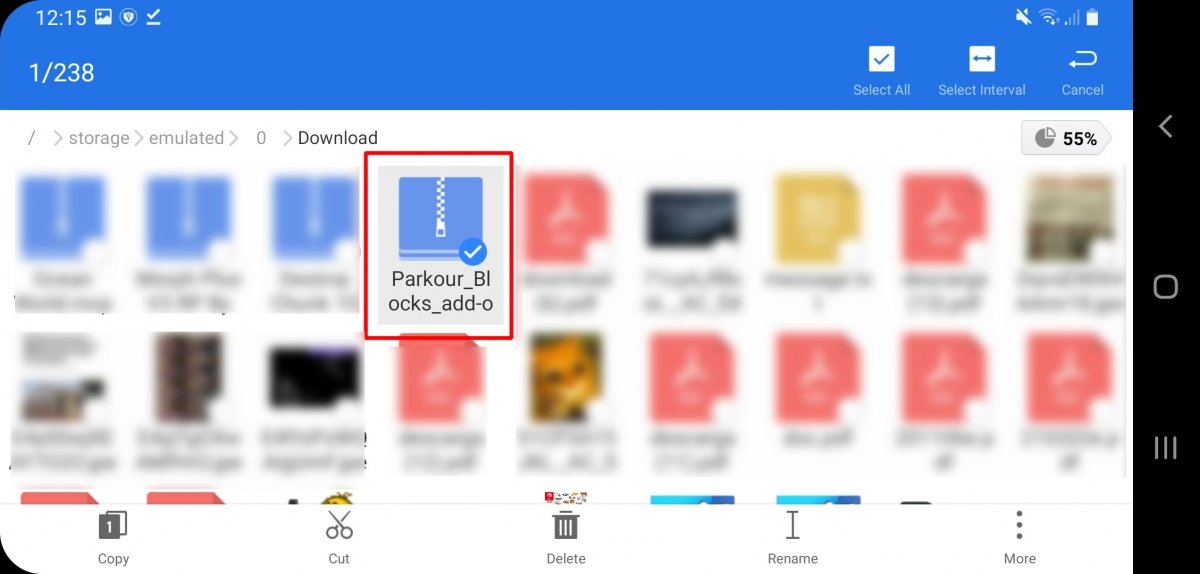 Cliquez et maintenez sur le fichier compressé
Cliquez et maintenez sur le fichier compressé
Cliquez sur Plus.
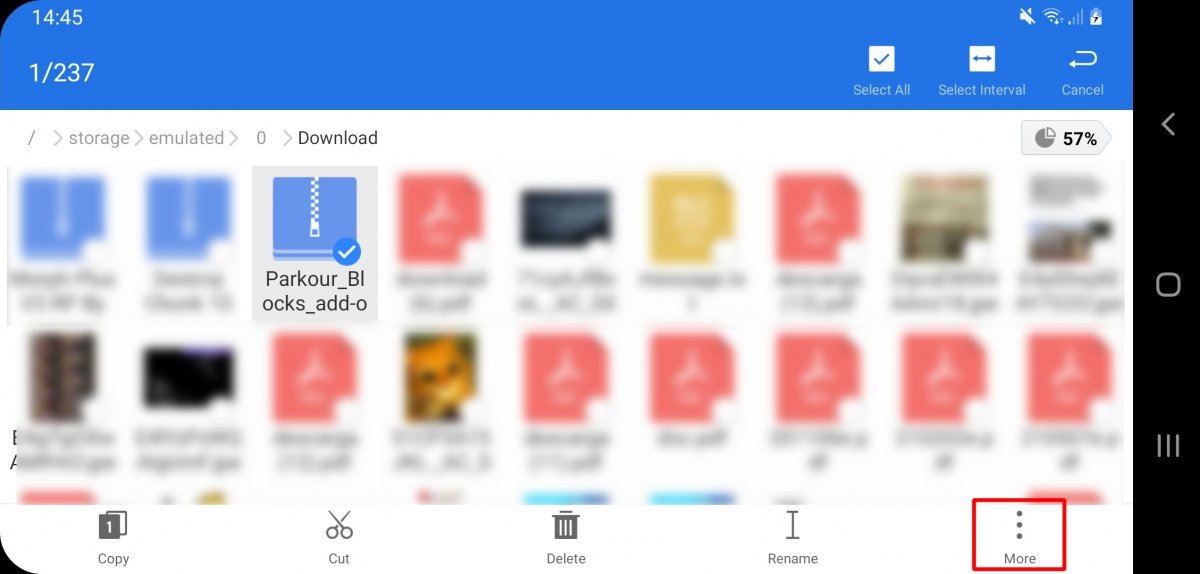 Appuyez sur Plus pour accéder aux options du fichier
Appuyez sur Plus pour accéder aux options du fichier
Appuyez ensuite sur Extraire vers.
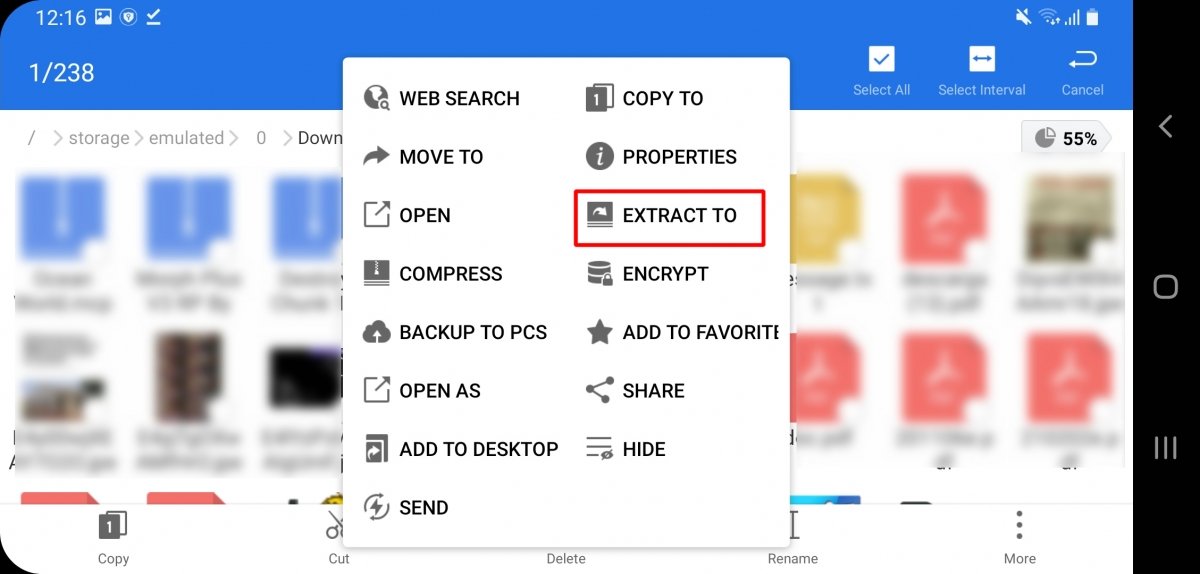 Cliquez sur Extraire vers
Cliquez sur Extraire vers
L'option par défaut est bonne, appuyez sur OK.
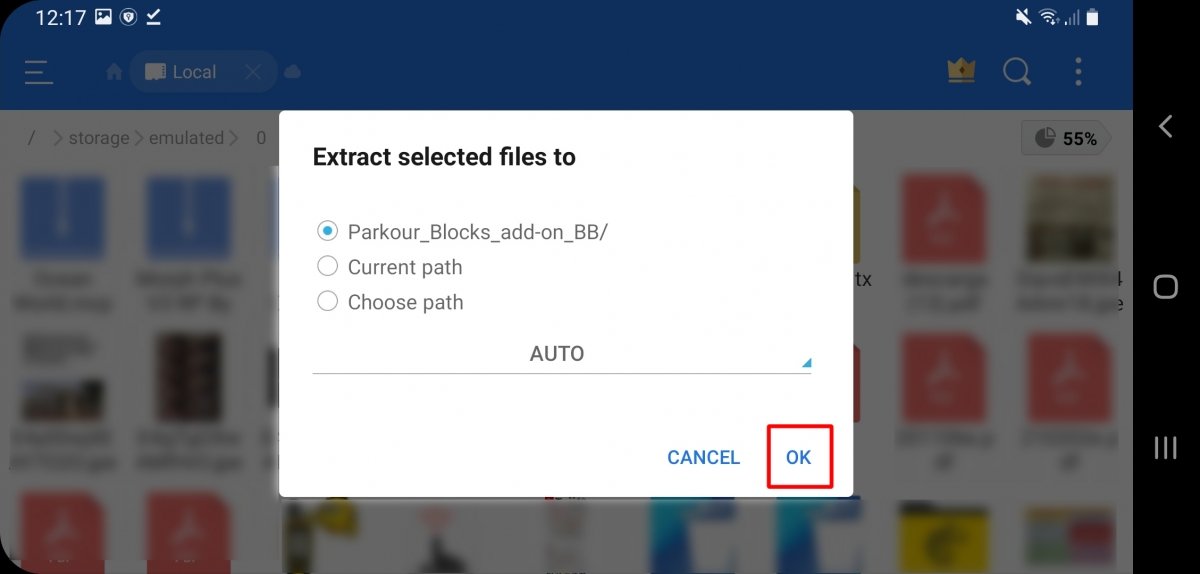 Cliquez sur OK pour extraire le fichier compressé
Cliquez sur OK pour extraire le fichier compressé
Une fois le fichier décompressé, accédez au dossier nouvellement créé.
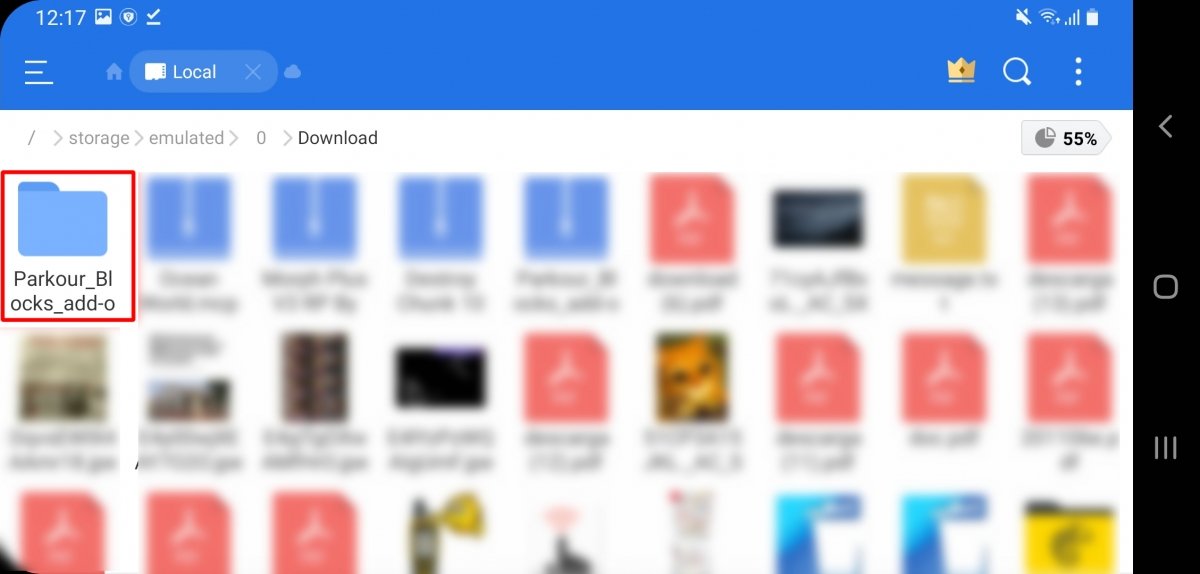 Cliquez sur le dossier nouvellement créé
Cliquez sur le dossier nouvellement créé
À l'intérieur se trouvent deux dossiers. Si vous ne voyez pas leur nom complet, vous pouvez cliquer sur renommer chacun d'eux pour le voir. L'un d'entre eux comporte le mot Comportement et l'autre le mot Ressources au milieu de son nom. Sélectionnez l'un d'entre eux et cliquez sur Copier.
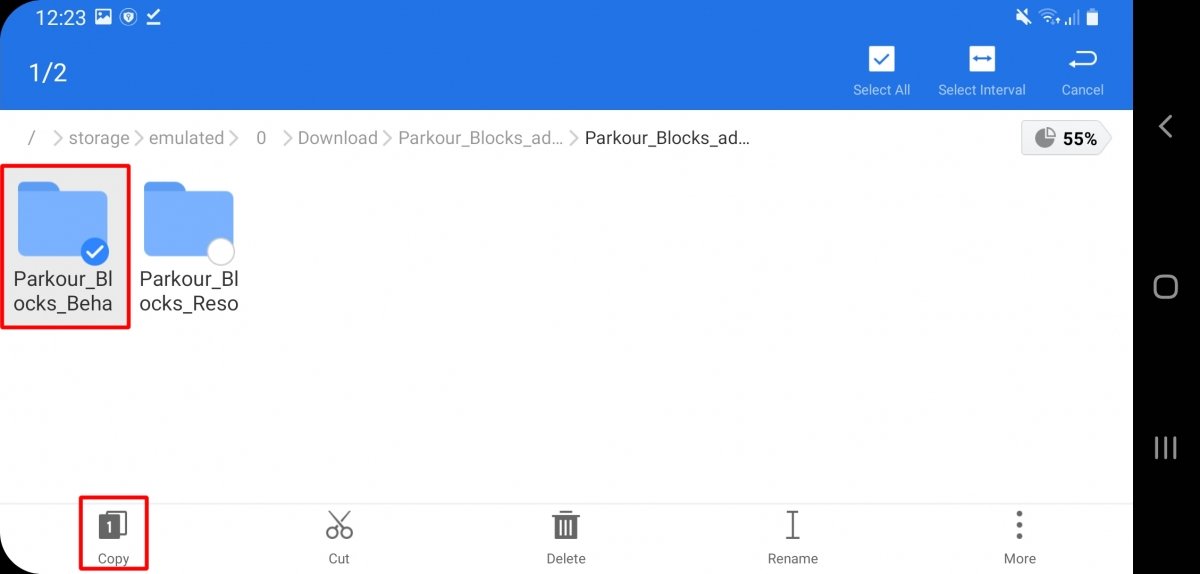 Sélectionnez un dossier et cliquez sur Copier
Sélectionnez un dossier et cliquez sur Copier
Maintenant, vous devez aller dans les fichiers Minecraft. Vous y accédez par le chemin suivant : storage/emulated/0/0/games/com.mojang/ Tapez sur le dossier behaviour_packs ou resource_packs selon que vous avez copié le dossier behaviour ou resources.
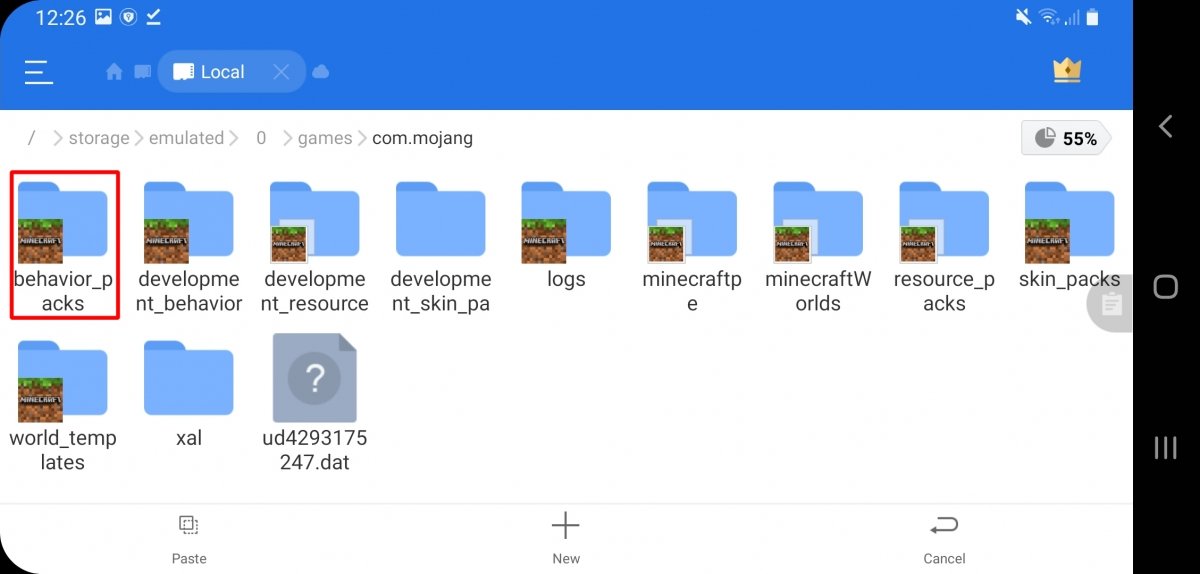 Allez dans le dossier correspondant, dans notre cas behavior_packs
Allez dans le dossier correspondant, dans notre cas behavior_packs
Cliquez ensuite sur Coller.
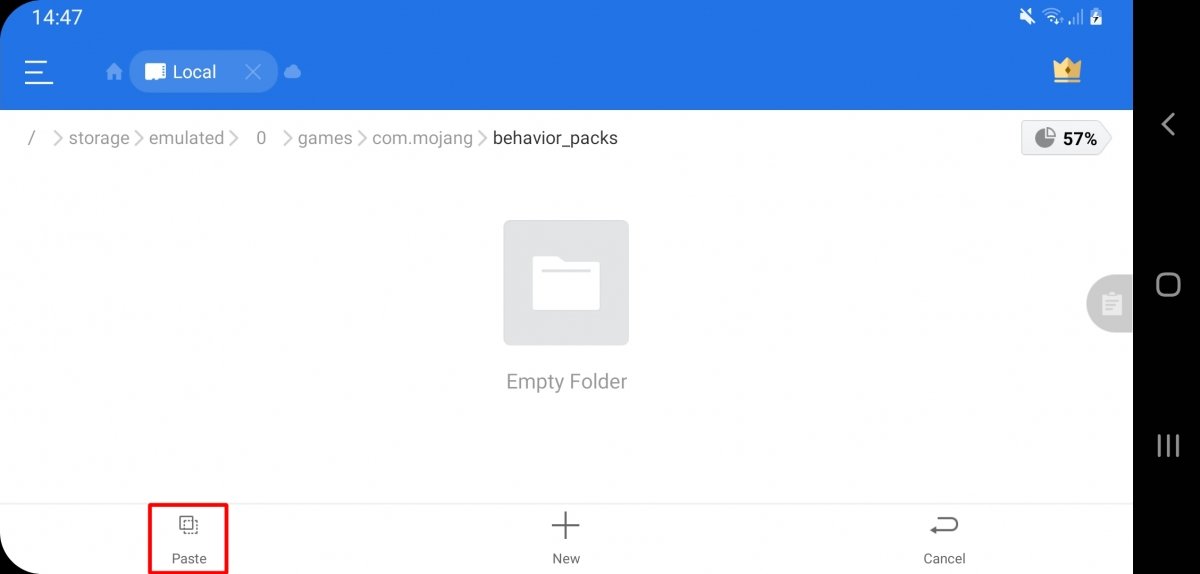 Cliquez sur Coller pour coller le dossier copié
Cliquez sur Coller pour coller le dossier copié
Une fois que vous avez terminé avec un dossier (comportement ou ressources), suivez les mêmes étapes pour copier l'autre dossier. Après cela, lancez Minecraft et avant d'aller dans l'un des mondes, appuyez sur l'icône d'édition. Si vous souhaitez que le MOD soit installé dans un nouveau monde, cliquez sur Créer nouveau.
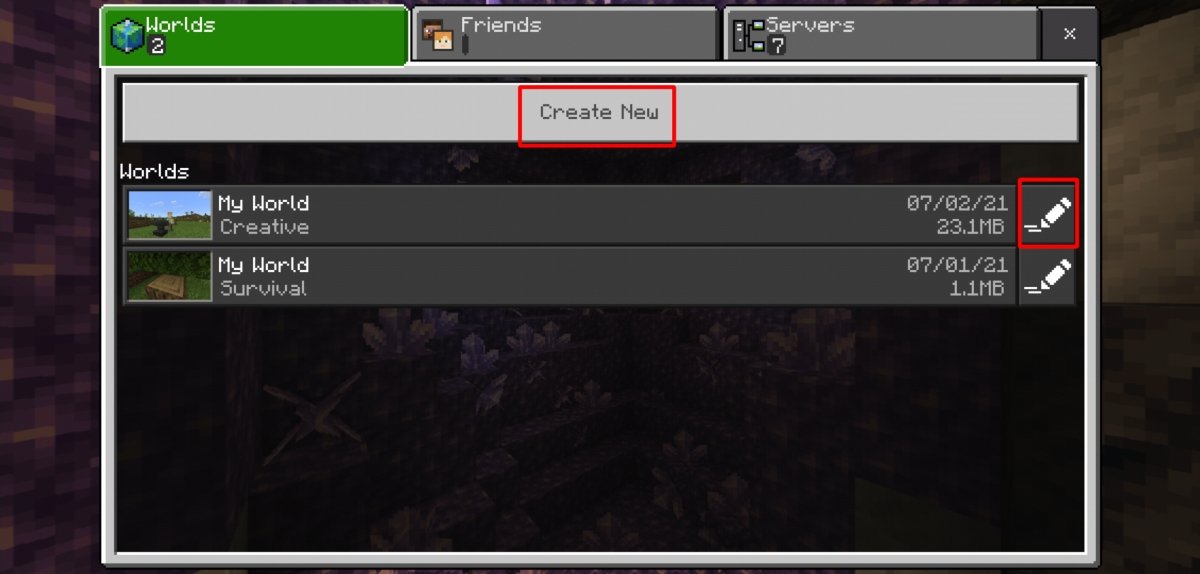 Cliquez sur créer ou modifier une carte, pour appliquer le module à un monde nouveau ou existant
Cliquez sur créer ou modifier une carte, pour appliquer le module à un monde nouveau ou existant
Dans le menu de gauche, vous verrez deux onglets pour les modules complémentaires, un pour les packs de ressources et un pour les packs de comportements, cliquez sur l'un d'entre eux puis sur Mes packs.
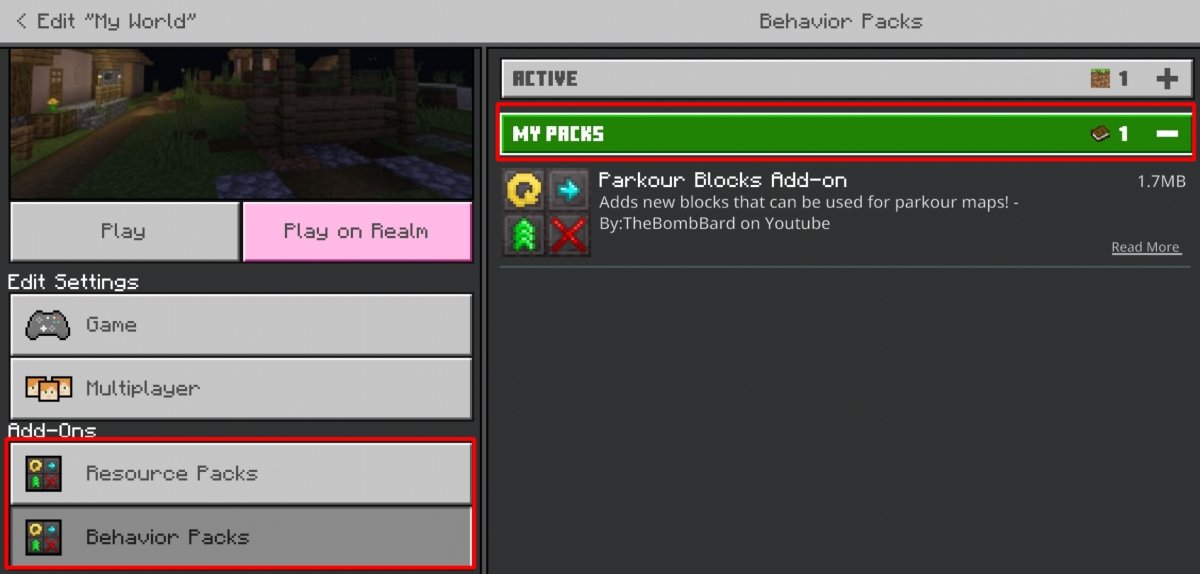 Dans les packs de comportements et les packs de ressources, appuyez sur l'option Mes packs
Dans les packs de comportements et les packs de ressources, appuyez sur l'option Mes packs
Vous verrez le module d'extension que vous venez de copier. Cliquez dessus, puis cliquez sur Activer pour l'activer.
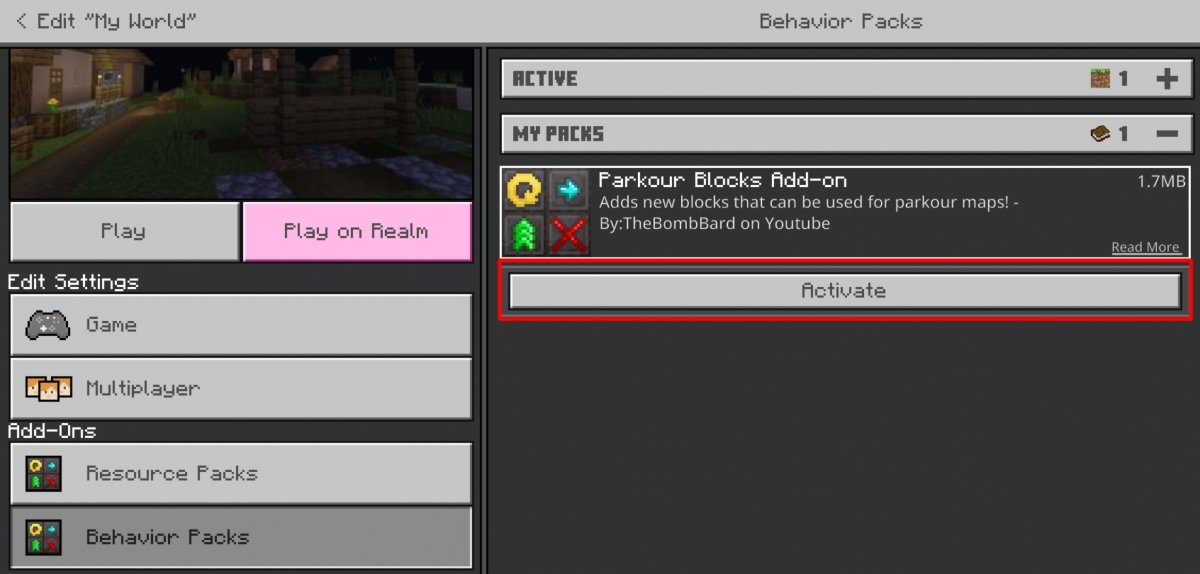 Appuyez sur Activer pour activer le module complémentaire
Appuyez sur Activer pour activer le module complémentaire
Répétez le processus avec les packs de ressources ou les packs de comportements. Les deux modules complémentaires étant activés, vous pouvez maintenant en profiter dans votre monde Minecraft.
Installation de fichiers mcpack
L'installation des fichiers mcpack nécessite également un explorateur de fichiers. Dans celui-ci, cherchez votre mcpack.
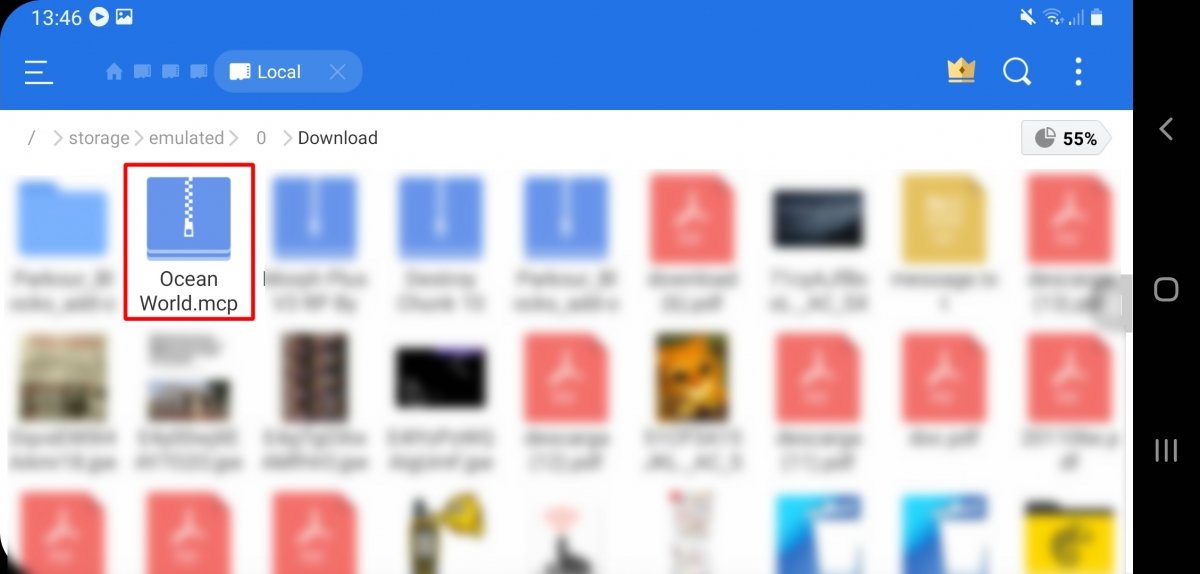 Cliquez et maintenez le doigt sur le fichier mcpack
Cliquez et maintenez le doigt sur le fichier mcpack
Il est possible que le fichier mcpack se termine par .zip. Dans ce cas, ne dézippez pas le fichier, maintenez-le enfoncé et appuyez sur Renommer pour le renommer.
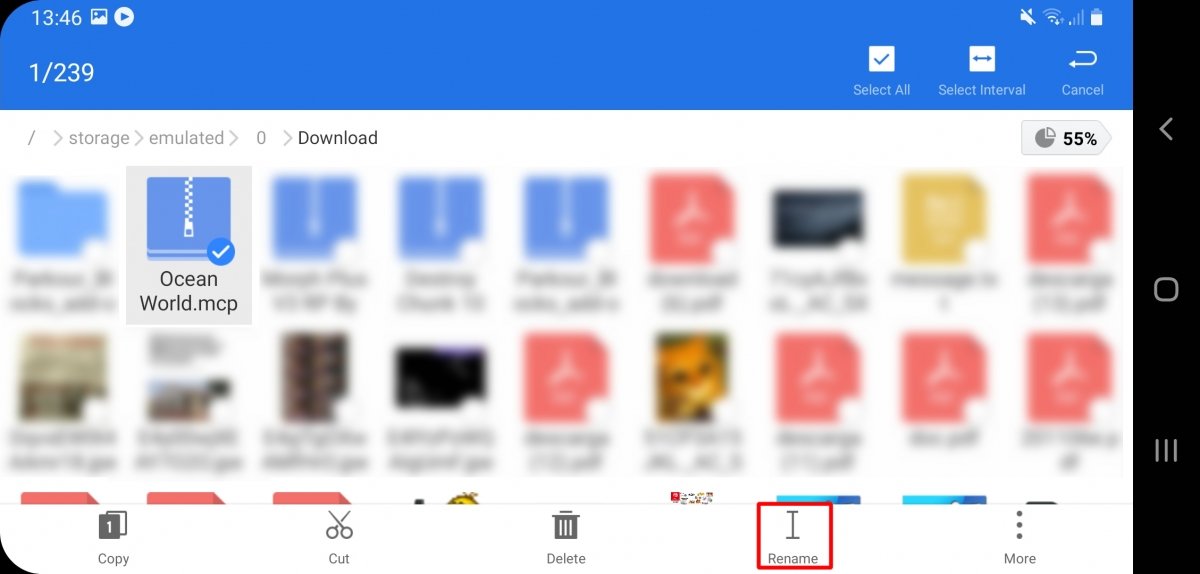 Si le fichier a une extension de fichier compressé, appuyez sur Renommer
Si le fichier a une extension de fichier compressé, appuyez sur Renommer
Enlevez le .zip du nom du fichier pour qu'il se termine directement par .mcpack.
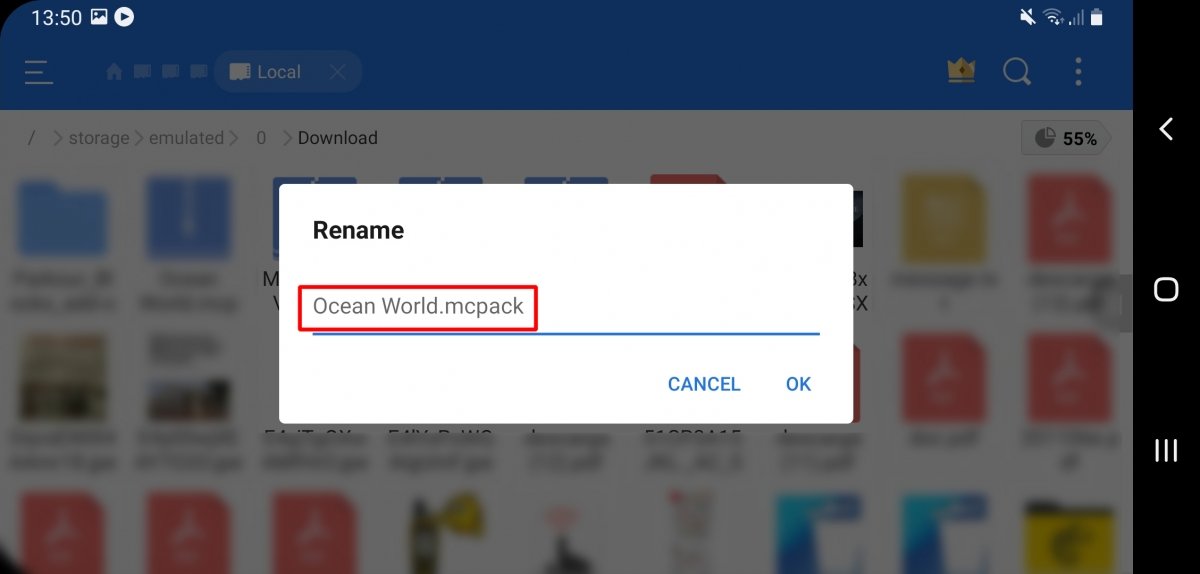 Assurez-vous que le nom du fichier se termine par .mcpack.
Assurez-vous que le nom du fichier se termine par .mcpack.
Si vous aviez un fichier zip, vous verrez maintenant que son icône a changé. Cliquez sur le fichier pour l'ouvrir.
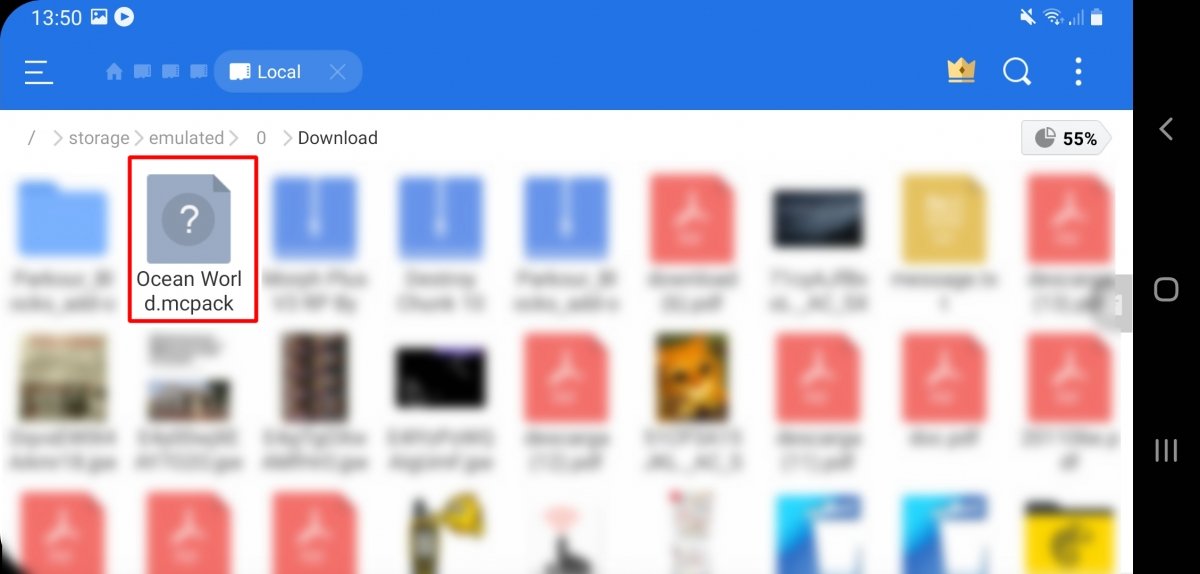 Cliquez sur le fichier mcpack
Cliquez sur le fichier mcpack
Choisissez Minecraft comme application pour l'ouvrir. Cliquez sur Toujours ou Cette fois seulement.
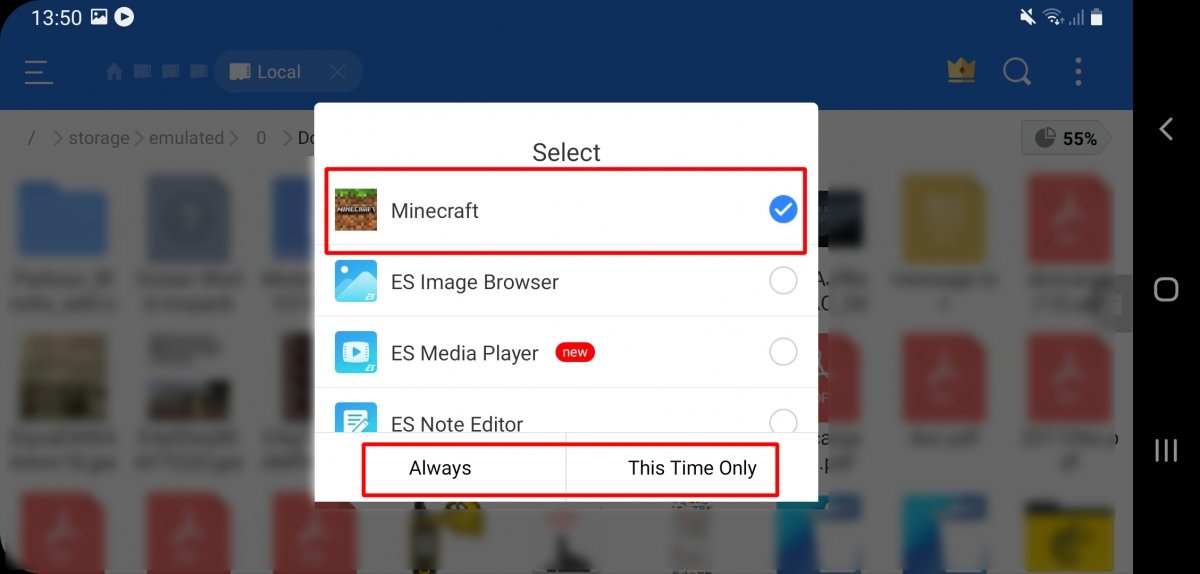 Cliquez sur Minecraft et choisissez l'une des deux options suivantes
Cliquez sur Minecraft et choisissez l'une des deux options suivantes
Minecraft s'ouvrira et installera le MOD. Une fois qu'il aura terminé, un message apparaîtra disant Importation réussie et le nom du MOD.
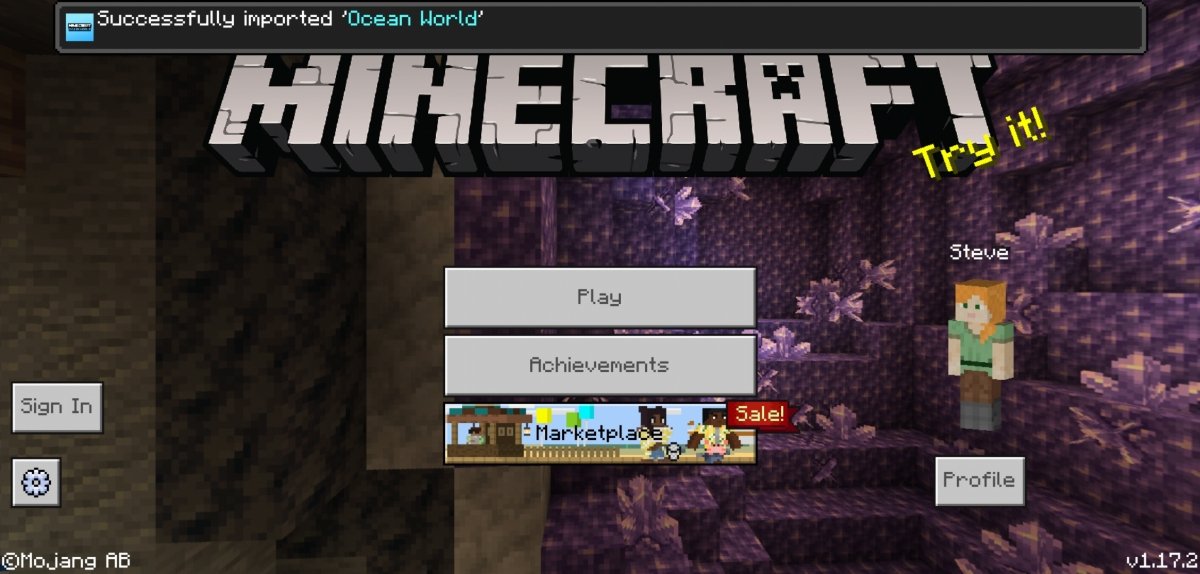 Minecraft s'ouvre avec un message indiquant que le MOD a été installé avec succès
Minecraft s'ouvre avec un message indiquant que le MOD a été installé avec succès
Avant d'entrer dans le monde dans lequel vous voulez activer le MOD, appuyez sur l'icône d'édition. Vous pouvez également créer un nouveau monde en cliquant sur Créer nouveau.
Dans le menu de gauche, appuyez sur Packs comportementaux, dans la section de droite, sous Mes packs, vous verrez le MOD nouvellement installé.
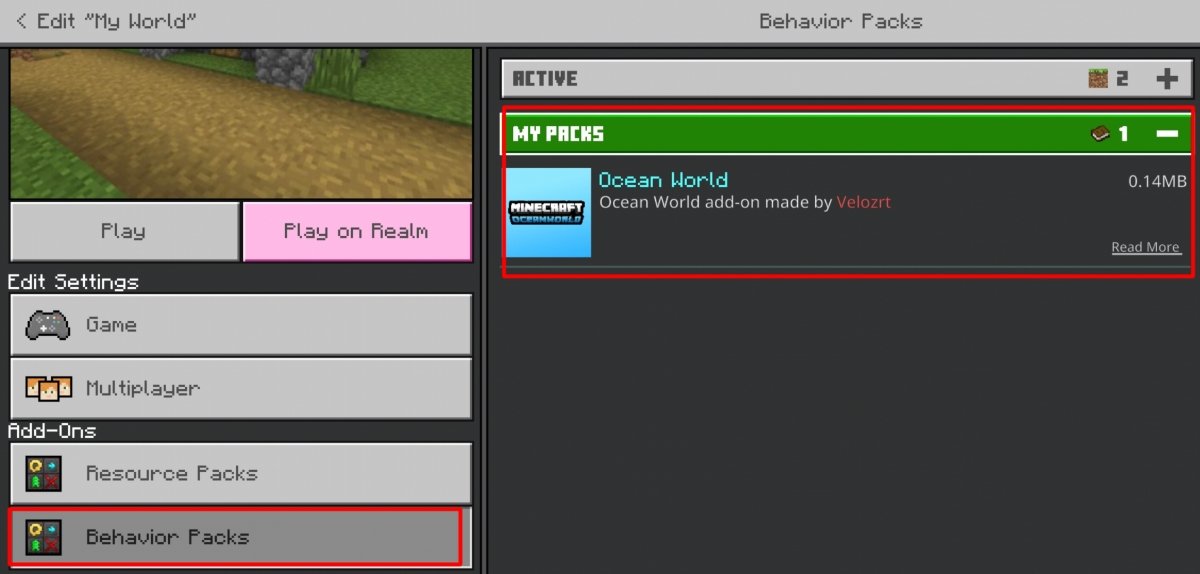 Dans Behavior Packs vous pouvez voir votre MOD installé
Dans Behavior Packs vous pouvez voir votre MOD installé
Tapez dessus et tapez sur Activer pour l'activer.
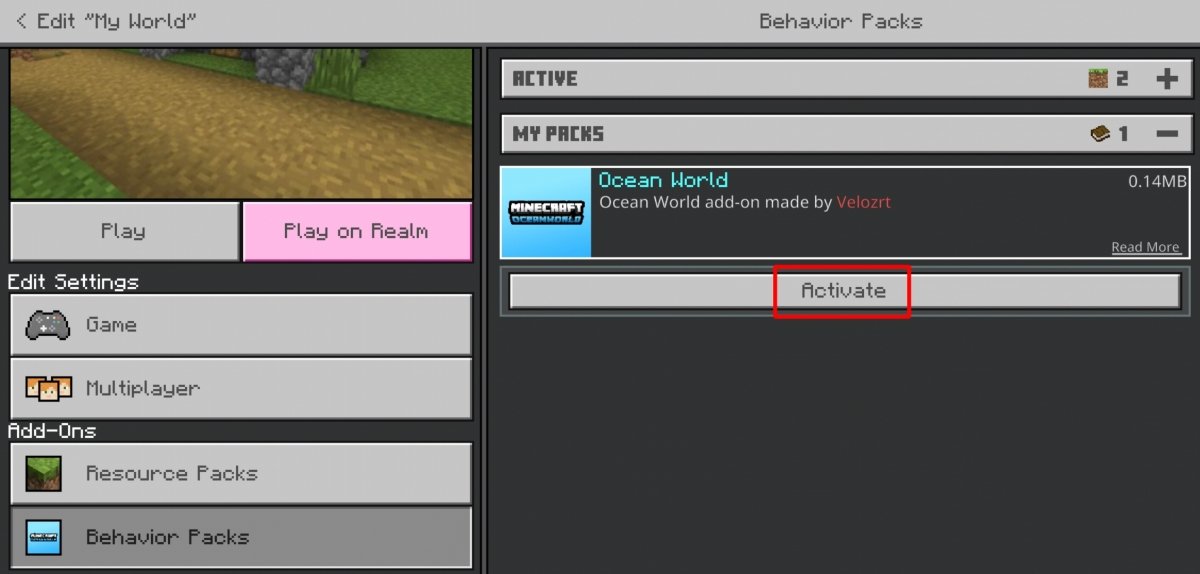 Cliquez sur Activer pour activer le module dans ce monde
Cliquez sur Activer pour activer le module dans ce monde
Une fois activé, le module complémentaire sera attribué à votre monde Minecraft. N'oubliez pas que certains modules nécessitent un nouveau monde, car c'est dans le processus de création du monde qu'ils influencent l'introduction de certains éléments.